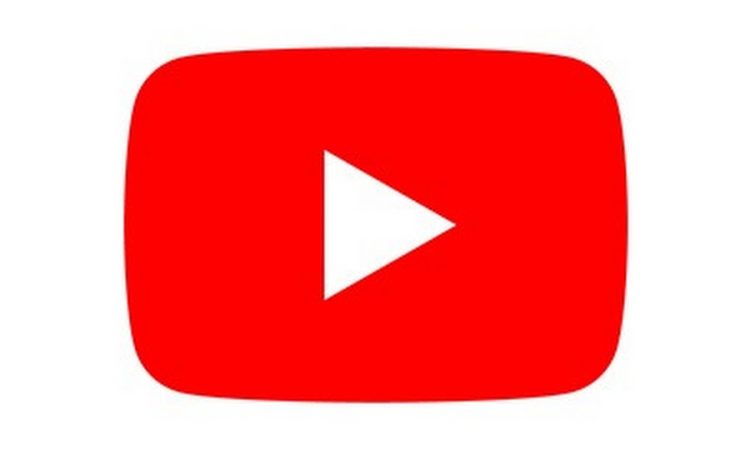Sebagian orang belum mengetahui bagaimana cara nonton YouTube sambil membuka aplikasi lain di Samsung, maka perlu menyimak pembahasan berikut ini! Ada kalanya saat digunakan untuk menonton YouTube, pengguna harus membuka aplikasi lain sehingga akan mengganggu dalam streaming video kesukaan.
Sebenarnya dalam fitur YouTube sendiri telah dilengkapi untuk video di atas aplikasi lain, namun pengguna perlu mengupgradenya menjadi akun premium. Namun, jika pengguna mengetahui cara yang tanpa harus menggunakan uang demi membeli akun premium. Ingin tahu? Simak penjelasan berikut ini!
1. Menggunakan Sistem Bawaan PiP
Langkah pertama yang bisa dilakukan untuk mengatasi permasalahan membuka YouTube di aplikasi lain, yakni dengan memanfaatkan sistem bawaan. Jika pengguna memiliki hp keluaran terbaru, pasti ada fitur bawaan yakni “Picture-in-Picture.” Sehingga, jika sistem bawaan tidak memilikinya, maka perlu mengunduh aplikasi.
Para pemilik hp keluaran terbaru tidak perlu repot lagi mengunduh aplikasi tambahan, sehingga akan lebih praktis lagi. Bagi yang belum mengetahui cara penggunaan fitur tersebut, simak caranya berikut ini:
- Langkah pertama, yakni klik aplikasi YouTube, kemudian pilih video yang ingin diputar.
- Jika selesai memilih “Keluar” atau “Close” dari YouTube, dan kembali ke layar utama.
- Jangan hapus YouTube dari “Recent Apps” atau “Aplikasi Terkini,” kemudian masuk pada menu “Pengaturan” dan cari menu “Apps.”
- Pada menu “Apps” tersebut pilih aplikasi “YouTube” kemudian lanjut untuk opsi “Picture-in-Picture.”
- Setelah tersetting kemudian aktifkan fitur tersebut dengan memilih toggle “Allow Permission” atau “Setuju.”
- Kemudian klik tombol “Recent Apps,” setelah aplikasi di latar belakang telah muncul, pilih aplikasi yang ingin dibuka.
- Kemudian, jika sudah memilih aplikasi yang ingin dibuka, selanjutnya pilih ikon YouTube kemudian pilih “Open in Pop-Up View.”
- Setelah terpasang, secara otomatis tampilan YouTube akan mengecil, dan dapat diatur sendiri posisi aplikasinya dan ukuran layar Pop-Up view.
2. Menggunakan Fitur Split Screen
Selain menggunakan PiP alternatif cara nonton youtube sambil membuka aplikasi lain di Samsung, yakni memfungsikan belah layar. Adapun cara yang penggunaanya pun hampir mirip dengan penggunaan Picture in Picture.
Perlu diketahui bahwa fitur ini tersedia pada hp keluaran terbaru. Ingin mengetahui bagaimana cara penggunaan fitur split screen? Simak langkahnya:
- Buka YouTube dan nyalakan video yang hendak diputar.
- Setelah itu, klik menu “Recent Apps” yang memiliki ikon garis tiga.
- Kemudian, klik open in splits screen atau “Layar Belah.”
- Jika sudah, secara praktis halaman akan terbelah menjadi dua layar. Dan pilih aplikasi yang ingin dibuka secara bersamaan dengan pemutaran video YouTube.
- Dan, saat ini pengguna bisa membuka aplikasi lain bersamaan dengan aplikasi YouTube tanpa harus memberhentikan sebentar video YouTube.
3. Menggunakan Aplikasi Awesome Pop-Up.
Seperti yang telah disebutkan bahwa fitur Picture-in-picture tersebut hanya bisa digunakan pada sistem hp keluaran terbaru. Maka langkah kedua dapat memanfaatkan aplikasi Amazing Pop-Up View Video, dengan mengunduh aplikasi tersebut di Play Store. Untuk menggunakan aplikasinya, simak langkah-langkahnya berikut ini!
- Jika belum memiliki aplikasinya, terlebih dahulu download aplikasi tersebut di Play Store. Jika sudah memiliki, silahkan buka aplikasinya.
- Buka pada bagian “Setting” di aplikasi tersebut. Pada menu fitur tersebut, pengguna bisa mengatur untuk menghemat penggunaan kuota di menu “Video Settings.”
- Kemudian, akan muncul beberapa opsi, pilih “Preferred Playback Quality for Videos.” Pengguna dapat dengan bebas memilih ukuran resolusi video.
- Selesai mengatur resolusi, kemudian klik menu utama dan pilihlah video yang hendak ditonton pada menu “Search” atau “Cari.”
- Pilih video tersebut dari hendak dicari di situs apa, yakni YouTube.
- Jika telah menemukan video yang hendak ditonton dan telah memutarnya. Maka secara otomatis video tersebut akan terputar pada mode Pop-Up, yakni telah terminimize atau mengecil.
- Pengguna bisa mengubah ukuran dan posisi Pop-Up View tersebut.
Demikian ragam cara nonton YouTube sambil membuka aplikasi lain di Samsung. Terdapat banyak aplikasi pihak ketiga yang dapat digunakan untuk membuat mode Pop-Up view. Banyak pengguna yang kurang mengetahui hal tersebut, sehingga harus susah bolak-balik untuk memutar video.